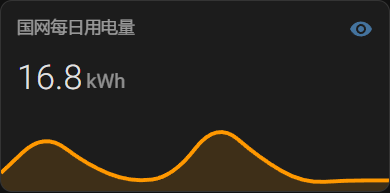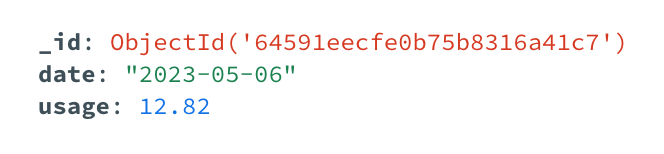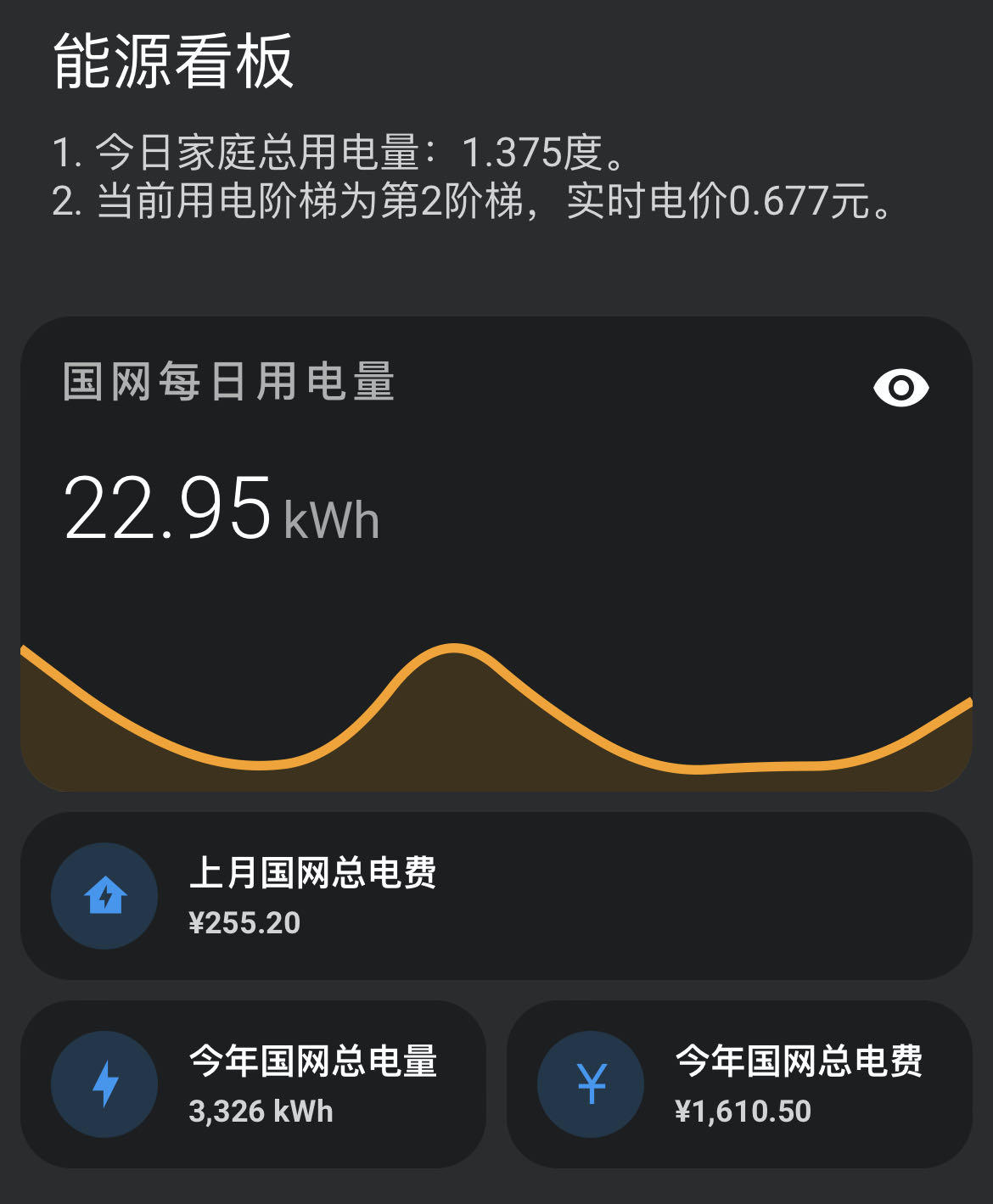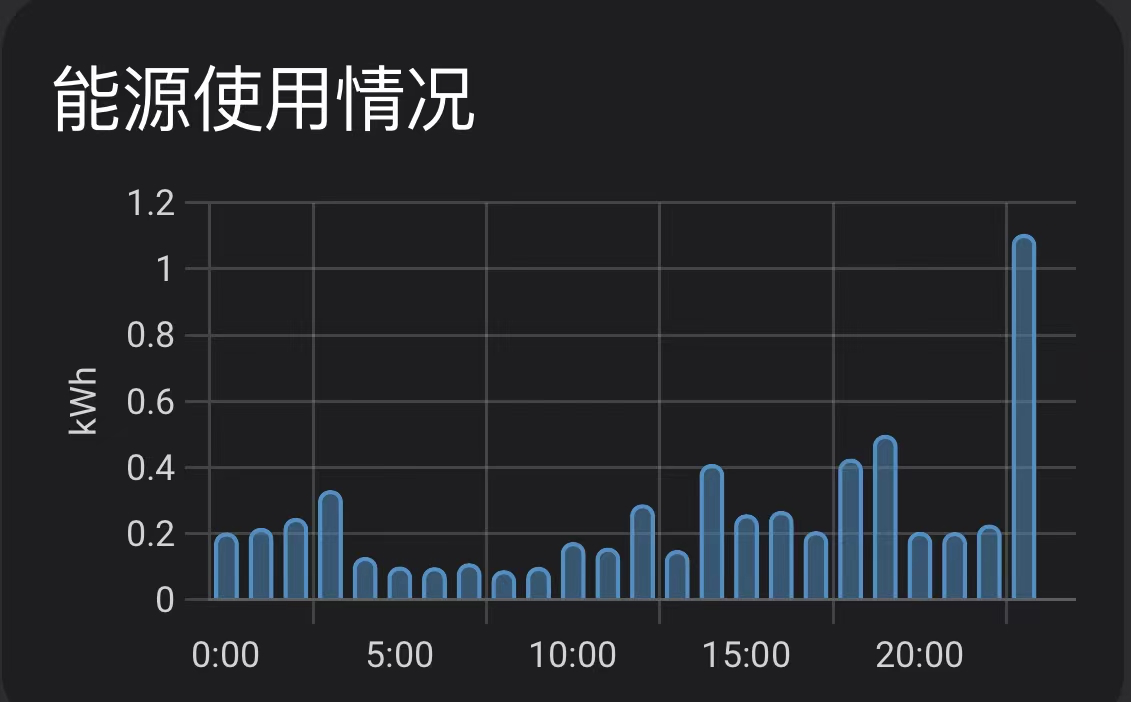**重要说明:**2023年10月20日:因国家电网网页频繁改动,作者没时间应对。项目已归档,想继续使用的可以自己去修改,但是本仓库不再更新。
本应用可以帮助你将国网的电费、用电量数据接入homeassistant,实现实时追踪家庭用电量情况;并且可以将每日用电量保存到数据库,历史有迹可循。具体提供两类数据:
-
在homeassistant以实体显示:
实体entity_id 说明 sensor.last_electricity_usage 最近一天用电量,单位KWH、度。属性含present_date(查询电量代表的日期) sensor.electricity_charge_balance 预付费显示电费余额,反之显示上月应交电费,单位元 sensor.yearly_electricity_usage 今年总用电量,单位KWH、度。 sensor.yearly_electricity_charge 今年总用电费用,单位元 -
可选,近三十天每日用电量数据(mongodb数据库),例如:
-
适用于除南方电网覆盖省份外的用户。即除广东、广西、云南、贵州、海南等省份的用户外,均可使用本应用获取电力、电费数据。
-
不管是通过哪种哪种安装的homeassistant,只要可以运行python,有约1G硬盘空间和500M运行内存,都可以采用本仓库部署。
本镜像支持架构:
linux/amd64:适用于 x86-64(amd64)架构的 Linux 系统,例如windows电脑。linux/arm64:适用于 ARMv8 架构的 Linux 系统,例如树莓派,N1盒子。- 其他架构比如32位arm/v7,不提供docker镜像,可参考github仓库的Dockerfile-for-github-action-armv7自行部署。
通过python的selenium包获取国家电网的数据,通过homeassistant的提供的REST API将采用POST请求将实体状态更新到homeassistant。
-
安装docker和homeassistant,Homeassistant极简安装法。
-
创建项目文件夹
mkdir sgcc_electricity cd sgcc_electricity -
创建环境变量文件
vim .env
参考以下文件编写.env文件
# 以下项都需要修改 # 国网登录信息 PHONE_NUMBER="xxx" # 修改为自己的登录账号 PASSWORD="xxxx" # 修改为自己的登录密码 # 数据库配置 ENABLE_DATABASE_STORAGE=True # or False 不启用数据库储存每日用电量数据。 # 数据库可以填已有的mongodb数据库 MONGO_URL="mongodb://USERNAME:PASSWORD@mongo-for-sgcc:27017/" # 数据库地址 修改USERNAME PASSWORD和mongo-for-sgcc和mongo容器名称一致 DB_NAME="homeassistant" # 数据库名,默认为homeassistant # COLLECTION_NAME默认为electricity_daily_usage_{国网用户id},不支持修改。 # homeassistant配置 HASS_URL="http://localhost:8123/" # 改为你的localhost为你的homeassistant地址 HASS_TOKEN="eyxxxxx" # homeassistant的长期令牌 # selenium运行参数 JOB_START_TIME="07:00" # 任务开始时间,24小时制,例如"07:00”则为每天早上7点执行,第一次启动程序如果时间晚于早上7点则会立即执行一次。 ## 其他默认参数 DRIVER_IMPLICITY_WAIT_TIME=60 # 浏览器默认等待时间,秒。 RETRY_TIMES_LIMIT=5 # 登录重试次数 LOGIN_EXPECTED_TIME=60 # 登录超时时间,秒 RETRY_WAIT_TIME_OFFSET_UNIT=10 FIRST_SLEEP_TIME=10 # 第一次运行等待时间,秒 # 日志级别 LOG_LEVEL="INFO" # 例如“DEBUG”可以查看出错情况
-
编写docker-compose.yml文件
vim docker-compose.yml
填入以下内容
version: "3" services: app: env_file: - .env depends_on: - mongo image: renhai/sgcc_electricity:latest container_name: sgcc_electricity networks: sgcc_network: environment: - SET_CONTAINER_TIMEZONE=true - CONTAINER_TIMEZONE=Asia/Shanghai restart: unless-stopped command: python3 main.py # 默认将近30天数据写入mongo数据库,方便查询 mongo: image: mongo:4.4.18 restart: always container_name: mongo-for-sgcc networks: sgcc_network: environment: MONGO_INITDB_ROOT_USERNAME: USERNAME # 修改为自己的用户名 MONGO_INITDB_ROOT_PASSWORD: PASSWORD # 修改为自己的密码 MONGODB_DATABASE: "homeassistant" # 修改为自己的数据库名,和.env中的数据库名一致 CONTAINER_TIMEZONE: Asia/Shanghai volumes: - ./db:/data/db networks: sgcc_network:
-
运行
docker compose up --build # 或者后台运行 docker compose up -d --build -
更新容器
docker compose down # 删除容器 docker compose pull # 更新镜像 docker compose up # 重新运行
-
克隆仓库
git clone https://github.com/renhaiidea/sgcc_electricity.git cd sgcc_electricity -
参考example.env编写.env文件
cp example.env ./env -
查阅docker-compose文件,默认不需要修改
-
运行
docker compose up --build # 或者后台运行 docker compose up -d --build
克隆仓库之后,参考Dockerfile的命令,自行配置安装chrome浏览器和selenium浏览器驱动,安装mongodb,将example.env文件复制为.env文件到scripts文件夹下,然后运行main.py文件。
方法见 issue #26
由于采用REST API方式创建sensor,没有做实体注册,无法在webui里编辑。如果需要,你可以在configuration.yaml下增加如下配置后重启HA,这样你就可在webUI编辑对应的实体了,这样含有_entity后缀的实体就可以进行修改了。
- 如果你有一个户号,参照以下配置:
# Example configuration.yaml entry
# 文件中只能有一个template
template:
# 参考文档: https://www.home-assistant.io/integrations/template
- trigger:
- platform: event
event_type: "state_changed"
event_data:
entity_id: sensor.electricity_charge_balance
sensor:
- name: electricity_charge_balance_entity
unique_id: electricity_charge_balance_entity
state: "{{ states('sensor.electricity_charge_balance') }}"
state_class: total
unit_of_measurement: "CNY"
device_class: monetary
- trigger:
- platform: event
event_type: "state_changed"
event_data:
entity_id: sensor.last_electricity_usage
sensor:
- name: last_electricity_usage_entity
unique_id: last_electricity_usage_entity
state: "{{ states('sensor.last_electricity_usage') }}"
attributes:
present_date: "{{ state_attr('sensor.last_electricity_usage', 'present_date') }}"
last_updated: "{{ state_attr('sensor.last_electricity_usage', 'last_updated') }}"
state_class: measurement
unit_of_measurement: "kWh"
device_class: energy
- trigger:
- platform: event
event_type: "state_changed"
event_data:
entity_id: sensor.yearly_electricity_usage
sensor:
- name: yearly_electricity_usage_entity
unique_id: yearly_electricity_usage_entity
state: "{{ states('sensor.yearly_electricity_usage') }}"
state_class: total
unit_of_measurement: "kWh"
device_class: energy
- trigger:
- platform: event
event_type: "state_changed"
event_data:
entity_id: sensor.yearly_electricity_charge
sensor:
- name: yearly_electricity_charge_entity
unique_id: yearly_electricity_charge_entity
state: "{{ states('sensor.yearly_electricity_charge') }}"
state_class: total
unit_of_measurement: "CNY"
device_class: monetary-
如果你有多个户号,每个户号参照configuration.yaml配置。
**注:如果你有一个户号,在HA里就是以上实体名;**如果你有多个户号,实体名称还要加 “_户号”后缀,举例:sensor.last_electricity_usage_1234567890
❗️进行自定义操作之后,请使用带entity的实体。比如使用sensor.last_electricity_usage_entity_1234567890而不是sensor.last_electricity_usage_1234567890。
结合mini-graph-card](https://github.com/kalkih/mini-graph-card) 和mushroom实现效果:
type: custom:mini-graph-card
entities:
- entity: sensor.last_electricity_usage_entity
name: 国网每日用电量
aggregate_func: first
show_state: true
show_points: true
group_by: date
hour24: true
hours_to_show: 240修改homeassistant.yml文件然后重启或重载配置文件,注意当前阶梯中的sensor.yearly_electricity_usage_entity要根据你的实际情况修改:
# 文件中只能有一个sensor
sensor:
# 实时电价
- platform: template #平台名称
sensors: #传感器列表
real_time_electricity_price: #实体名称:只能用小写,下划线
unique_id: "real_time_electricity_price" #UID(必须)
friendly_name: '实时电价' #在前端显示的传感器昵称(可选)
unit_of_measurement: "CNY/kWh" #传感器数值的单位(可选)
icon_template: mdi:currency-jpy #默认图标
value_template: > #定义一个获取传感器状态的模板(必须)下面的6和22是指6点和22点,"1""2""3"是指阶梯123,6个价格分别是3个阶梯的峰谷价格
{% if now().strftime("%H")| int >= 6 and now().strftime("%H")|int < 22 and states("sensor.current_ladder")=="1" %}
0.617
{%elif now().strftime("%H")| int >= 6 and now().strftime("%H")|int < 22 and states("sensor.current_ladder")=="2" %}
0.677
{%elif now().strftime("%H")| int >= 6 and now().strftime("%H")|int < 22 and states("sensor.current_ladder")=="3" %}
0.977
{% elif states("sensor.current_ladder")=="1" %}
0.307
{% elif states("sensor.current_ladder")=="2" %}
0.337
{% elif states("sensor.current_ladder")=="3" %}
0.487
{% endif %}
# 当前阶梯
- platform: template
sensors:
current_ladder:
unique_id: "current_ladder"
friendly_name: '当前阶梯'
unit_of_measurement: "级"
icon_template: mdi:elevation-rise
value_template: > #这里是上海的三个阶梯数值,第2阶梯3120,第三阶梯4800
{% if states("sensor.yearly_electricity_usage_entity") | float <= 3120 %}
1
{% elif states("sensor.yearly_electricity_usage_entity") | float >3120 and states("sensor.yearly_electricity_usage_entity") | float <= 4800 %}
2
{% else %}
3
{% endif %}可以在能源面板进行配置,对可以统计电量的设备实现分阶梯计算用电量。
tip:打开ha>仪表盘>能源>添加用电数据>实时电价实体-选择real_time_electricity_price。
可以使用homeassistant内置通知或者其他通知服务,比如pushdeer。
原作者:https://github.com/louisslee/sgcc_electricity,原始README_origin.md。
增加的部分:
- 增加近30天每日电量写入数据库(默认mongodb),其他数据库请自行配置。
- 将间歇执行设置为定时执行: JOB_START_TIME,24小时制,例如"07:00”则为每天早上7点执行,第一次启动程序如果时间晚于早上7点则会立即执行一次。
- 给last_daily_usage增加present_date,用来确定更新的是哪一天的电量。一般查询的日期会晚一到两天。
- 对configuration.yaml中自定义实体部分修改。
TO-DO
- 增加多种执行方式
- 添加默认推送服务
- 添加多数据库支持
- 。。。